Win10更新失败解决方法大全
时间:2025-06-24 16:48:20 246浏览 收藏
Win10更新失败令人头疼?别慌!本文为你提供一份全面的修复指南,助你轻松解决更新难题。从检查网络连接、重启电脑等基础操作,到清理SoftwareDistribution文件夹、手动下载更新包等进阶技巧,再到重置Windows Update组件、系统还原等终极方案,一应俱全。同时,文章还针对常见的更新错误代码进行解析,并提供日常维护技巧,防患于未然。此外,还介绍了更新失败后的数据备份、蓝屏卡顿等问题的解决方法,以及企业环境中批量管理更新的方案。无论你是电脑小白还是技术达人,都能从中找到适合自己的解决方案,让Win10更新不再是烦恼!
Windows 10更新失败的解决方法包括检查网络、重启电脑、运行疑难解答、清理SoftwareDistribution文件夹、手动下载更新包、检查磁盘空间、修复系统文件、禁用安全软件、更新驱动程序、执行干净启动、重置Windows Update组件、系统还原或重置系统。具体步骤为:1. 检查并确保稳定的网络连接;2. 重启电脑以清除临时故障;3. 运行Windows Update疑难解答工具;4. 清理SoftwareDistribution文件夹;5. 手动下载并安装更新包;6. 确保系统盘有足够的磁盘空间;7. 使用SFC扫描并修复系统文件;8. 禁用或卸载第三方安全软件;9. 更新关键驱动程序;10. 执行干净启动排除第三方干扰;11. 通过脚本重置Windows Update组件;12. 最后可尝试系统还原或重置系统并提前备份数据。

Windows 10更新失败的原因有很多,解决办法也因情况而异。简单来说,先检查网络,不行就重启,再不行就手动下载更新包,如果还是不行,可能就要考虑系统文件损坏或者驱动问题了。
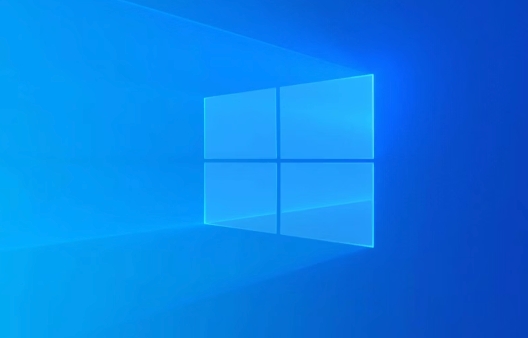
解决方案

检查网络连接: 这是最基础的一步,确保你的网络稳定且可以正常访问互联网。有时候,更新服务器连接不稳定也会导致更新失败。可以尝试重启路由器,或者更换网络环境(比如从Wi-Fi切换到有线连接)试试。
重启电脑: 别笑,重启真的能解决很多问题。Windows 在更新过程中可能会遇到一些小故障,重启可以清除这些临时性的问题,让更新过程重新开始。

运行Windows Update疑难解答: Windows 自带了一个疑难解答工具,可以自动检测并修复一些常见的更新问题。在“设置”->“更新和安全”->“疑难解答”中找到“Windows Update”,运行它看看。
清理SoftwareDistribution文件夹: 这个文件夹存储了Windows Update下载的临时文件。有时候,这些文件损坏会导致更新失败。
- 停止Windows Update服务:打开命令提示符(以管理员身份运行),输入
net stop wuauserv并回车。 - 删除SoftwareDistribution文件夹:在文件资源管理器中,进入
C:\Windows\SoftwareDistribution,删除该文件夹下的所有文件和文件夹。 - 重新启动Windows Update服务:在命令提示符中,输入
net start wuauserv并回车。
- 停止Windows Update服务:打开命令提示符(以管理员身份运行),输入
手动下载更新包: 如果自动更新一直失败,可以尝试手动下载更新包进行安装。
- 在“设置”->“更新和安全”->“Windows 更新”中,查看更新失败的错误代码(比如“0x80070002”)。
- 在Microsoft Update Catalog网站(可以Google搜索 "Microsoft Update Catalog")上,搜索对应的更新包。
- 下载并安装更新包。
检查磁盘空间: 确保你的系统盘(通常是C盘)有足够的可用空间。Windows Update需要一定的空间来下载和安装更新文件。
检查系统文件是否损坏: 系统文件损坏也可能导致更新失败。可以使用系统文件检查器(SFC)来扫描并修复损坏的系统文件。
- 打开命令提示符(以管理员身份运行)。
- 输入
sfc /scannow并回车。
禁用或卸载第三方安全软件: 有些安全软件可能会干扰Windows Update的正常运行。尝试禁用或卸载它们,然后再次尝试更新。
更新驱动程序: 某些硬件驱动程序过时或不兼容也可能导致更新失败。尝试更新你的显卡驱动、网卡驱动等重要驱动程序。可以去设备制造商的官网下载最新的驱动程序。
执行干净启动: 干净启动是指在最少的驱动程序和服务下启动Windows。这可以帮助你确定是否有某个第三方软件或服务干扰了更新过程。
- 按
Win + R,输入msconfig并回车。 - 在“系统配置”窗口中,选择“服务”选项卡。
- 勾选“隐藏所有 Microsoft 服务”,然后点击“全部禁用”。
- 选择“启动”选项卡,点击“打开任务管理器”。
- 在任务管理器中,禁用所有启动项。
- 重启电脑。
- 按
重置Windows Update组件: 可以使用微软提供的脚本来重置Windows Update组件。搜索 "reset windows update tool" 下载并运行。
最后手段:执行系统还原或重置系统: 如果以上方法都无效,可以考虑执行系统还原,将系统恢复到更新前的状态。如果系统还原也不行,那就只能重置系统了。注意,重置系统会删除你的个人文件,所以一定要提前备份。
副标题1
Windows 10更新失败错误代码有哪些?如何针对性解决?
常见的错误代码包括:
- 0x80070002: 文件未找到。通常是由于更新文件损坏或丢失导致的。可以尝试清理SoftwareDistribution文件夹,或者手动下载更新包。
- 0x800f0922: 安装过程中出现问题。可能与.NET Framework有关。尝试重新安装.NET Framework。
- 0x80070005: 拒绝访问。通常是权限问题。确保以管理员身份运行更新程序。
- 0x80070643: 安装失败。可能与Windows Installer有关。尝试重新注册Windows Installer服务。
- 0xc1900101: 驱动程序问题。更新驱动程序,或者回滚到之前的驱动程序版本。
针对不同的错误代码,可以搜索相应的解决方案。微软官方网站通常会提供针对特定错误代码的详细说明和解决方法。
副标题2
如何防止Windows 10更新失败?有哪些日常维护技巧?
- 保持系统清洁: 定期清理系统垃圾文件和临时文件,确保系统盘有足够的可用空间。
- 及时更新驱动程序: 保持硬件驱动程序最新,可以避免兼容性问题。
- 定期进行磁盘碎片整理: 可以提高磁盘的读写速度,减少更新失败的概率。
- 不要随意修改系统文件: 避免修改或删除重要的系统文件,以免导致系统不稳定。
- 使用正版系统: 使用盗版系统容易出现各种问题,包括更新失败。
- 创建系统还原点: 在进行重大操作之前,创建系统还原点,以便在出现问题时可以快速恢复。
副标题3
Windows 10更新失败后回滚到之前的版本,数据会丢失吗?如何备份重要数据?
通常情况下,回滚到之前的版本不会导致数据丢失,但为了安全起见,强烈建议在更新之前备份重要数据。
备份数据的方法有很多:
- 使用Windows自带的备份工具: 在“设置”->“更新和安全”->“备份”中,可以设置备份计划,定期备份你的文件。
- 使用第三方备份软件: 有很多优秀的第三方备份软件可供选择,比如Acronis True Image、EaseUS Todo Backup等。
- 手动复制文件: 将重要的文件复制到外部硬盘、U盘或者云存储服务(比如OneDrive、Google Drive、Dropbox)中。
副标题4
Windows 10更新后出现蓝屏、卡顿等问题,如何解决?
更新后出现蓝屏或卡顿,很可能是驱动程序不兼容或者系统文件损坏导致的。
- 卸载最近安装的更新: 在“设置”->“更新和安全”->“Windows 更新”->“查看更新历史记录”中,可以卸载最近安装的更新。
- 更新或回滚驱动程序: 尝试更新或回滚到之前的驱动程序版本。
- 运行系统文件检查器(SFC): 扫描并修复损坏的系统文件。
- 执行系统还原: 将系统恢复到更新前的状态。
- 检查硬件: 蓝屏也可能是硬件问题导致的,比如内存条损坏。
副标题5
企业环境中,如何批量管理Windows 10更新?
企业可以使用Windows Server Update Services (WSUS) 或 Microsoft Endpoint Configuration Manager (MECM) 来批量管理Windows 10更新。这些工具可以集中管理更新的下载、审批和部署,提高更新效率,并确保企业内部所有计算机都安装了最新的安全补丁。
到这里,我们也就讲完了《Win10更新失败解决方法大全》的内容了。个人认为,基础知识的学习和巩固,是为了更好的将其运用到项目中,欢迎关注golang学习网公众号,带你了解更多关于数据备份,解决方案,错误代码,修复指南,Win10更新失败的知识点!
-
501 收藏
-
501 收藏
-
501 收藏
-
501 收藏
-
501 收藏
-
467 收藏
-
315 收藏
-
171 收藏
-
210 收藏
-
457 收藏
-
482 收藏
-
220 收藏
-
149 收藏
-
297 收藏
-
177 收藏
-
488 收藏
-
253 收藏
-

- 前端进阶之JavaScript设计模式
- 设计模式是开发人员在软件开发过程中面临一般问题时的解决方案,代表了最佳的实践。本课程的主打内容包括JS常见设计模式以及具体应用场景,打造一站式知识长龙服务,适合有JS基础的同学学习。
- 立即学习 543次学习
-

- GO语言核心编程课程
- 本课程采用真实案例,全面具体可落地,从理论到实践,一步一步将GO核心编程技术、编程思想、底层实现融会贯通,使学习者贴近时代脉搏,做IT互联网时代的弄潮儿。
- 立即学习 516次学习
-

- 简单聊聊mysql8与网络通信
- 如有问题加微信:Le-studyg;在课程中,我们将首先介绍MySQL8的新特性,包括性能优化、安全增强、新数据类型等,帮助学生快速熟悉MySQL8的最新功能。接着,我们将深入解析MySQL的网络通信机制,包括协议、连接管理、数据传输等,让
- 立即学习 500次学习
-

- JavaScript正则表达式基础与实战
- 在任何一门编程语言中,正则表达式,都是一项重要的知识,它提供了高效的字符串匹配与捕获机制,可以极大的简化程序设计。
- 立即学习 487次学习
-

- 从零制作响应式网站—Grid布局
- 本系列教程将展示从零制作一个假想的网络科技公司官网,分为导航,轮播,关于我们,成功案例,服务流程,团队介绍,数据部分,公司动态,底部信息等内容区块。网站整体采用CSSGrid布局,支持响应式,有流畅过渡和展现动画。
- 立即学习 485次学习
